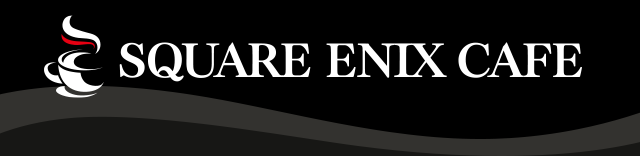SQUARE ENIX CAFEの予約に関しまして
For foreigners who wish to make a reservation for SQUARE ENIX CAFE
当店では、日本・海外のお客様でそれぞれ予約フォームが異なります。
日本に在住のお客様は「チケット予約に関するご注意点」をよくお読みの上、ご予約へお進み下さい。
We have a separate reservation slot for foreign customers.
If you are interested, please proceed to the application from the link below (external site).
- * A reservation fee of 1,000 yen (tax included / 1 drink + 1 coaster included) will be charged (settlement will be made on the day).
- * Reservations are on a first-come, first-served basis and will end as soon as the capacity is reached.
- * We cannot accept seat assignments.
(はじめにお読みください)
来店時にドリンク1杯とコースター1枚をプレゼントいたします。
- ドリンクは店内全てのソフトドリンク(コラボドリンクを含む*)からお選びいただけます(2024/2/27更新)
※場合により対象外となるコラボドリンクがある場合がございます - コースターは来店時に開催する企画内容によって変わります(柄はお選びいただけません)
詳しくは、[スクウェア・エニックス アプリとは][スクウェア・エニックス アカウントとは]をご確認ください。
スクウェア・エニックス アプリとは
スクウェア・エニックス アカウントとは
- 入場には電子チケットを利用するため、購入前にスクウェア・エニックス アプリのインストールと、スクウェア・エニックス アプリにログインした事があるスクウェア・エニックス アカウントが必要です。
-
クレジットカード(VISA、MasterCard、JCB、アメリカン・エキスプレス)
※クレジットカードのご利用には、本人認証サービス(3Dセキュア)へのご登録が必要です。
-
クレジットカード(VISA、MasterCard、JCB、アメリカン・エキスプレス)
※クレジットカードのご利用には、本人認証サービス(3Dセキュア)へのご登録が必要です。 - Amazon Pay
-
スクウェア・エニックスCrysta
スクウェア・エニックスCrystaは事前にチャージ(入金)してからのご利用となります。
チャージは以下の方法をご利用できます。・WebMoney詳しくは、[スクウェア・エニックス Crystaとは]をご確認ください。
・ドコモ払い
・auかんたん決済
・Bitcash
なお、店内ご利用でご飲食代やグッズ購入分の領収書については発行しておりますのでお会計時にスタッフへお声がけください。
詳しくは、[スクウェア・エニックス Crystaとは]をご確認ください。
スクウェア・エニックス Crystaとは
スクウェア・エニックス Crystaとは
受付時にチケットを提示可能な端末にスクウェア・エニックス アプリをインストールした上でチケットをご購入ください。
Android:OS5.x以上・最新のChrome
PC:Windows10・最新のChrome
に対応しています。
チケット購入時に使用したスクウェア・エニックス アカウントで、アプリにログインし、アプリ上部のチケット型のアイコンをタップし、「チケット・クーポン一覧」をご確認ください。
- チケットは紙で発券することはできません。
どちらか一方を操作していただきますようお願いします。
なお、最新情報は随時、スクウェア・エニックス カフェ公式サイトでお知らせします。
- 更新状況により、多少前後する場合がございます。
予約サイトの、各イベントの日程選択ページをご確認ください。
予約サイトの、各イベントの日程選択ページをご確認ください。
座席が必要な場合は、チケットの購入をお願いいたします。
チケットを購入されていない場合、サービスドリンクはご提供できません
-
[スクウェア・エニックス アカウント]決済手続き完了のお知らせ
決済手続きの完了をお知らせするメールです。 -
[スクウェア・エニックス 予約]チケット内容のお知らせ
購入いただいたチケット内容をお知らせするメールです。
メールは、スクウェア・エニックス アカウントに登録されているメールアドレスに配信されます。
スクウェア・エニックス アカウント管理ページにログインし、登録しているメールアドレスをご確認ください。
-
迷惑メールボックス等受信ボックス以外に振り分けられている
→迷惑メールボックス等に受信されていないかご確認ください。 -
「@account.square-enix.com」「@square-enix.com」「@spmail.square-enix.com」からのメールが受信できない設定がされている
→迷惑メールフィルターなどで、受信するメールのドメインを指定している場合は「@account.square-enix.com」「@square-enix.com」「@spmail.square-enix.com」からのメールを受信できるよう設定してください。
チケットを確認の上、極力ご一緒の席もしくは隣同士へご案内いたします。
入場時間に遅れられた際には、席が離れてしまう可能性がございますのでご注意ください。
- ご予約状況によりご希望に添えない場合がございますので、予めご了承ください。
| 3名様 | 2名席1枚+1名席1枚 |
|---|---|
| 5名様 | 4名席1枚+ 1名席1枚 |
| 7名様 | 4名席1枚+2名席1枚+1名席1枚 |
| 10名様 | 4名席2枚+2名席1枚 |
- 販売するチケットの席種はイベントごとに異なります。
- 1回の予約で購入できるチケット枚数の上限はイベントごとに異なります。
-
同じ日程・時間帯のチケットの購入はー回のみ可能です。一度チケットを購入した後で、同じ日程・時間帯のチケットを追加購入することはできません。
必要なチケットはまとめて1回で購入してください。もしくは、ご一緒に来られるご友人・ご家族で分担して、必要なチケットを購入してください。
・お1人で、2名席1枚+1名席1枚を、一度に購入する
・お1人が1名席を1枚、もうお1人が同じご来店日・時間帯の2名席を1枚購入する
・同じご来店日・時間帯の1名席チケットを、3名それぞれが1枚ずつ購入する
また、下記の前売り券の組み合わせなどでもご利用可能です。
| 2名様 | 1名様席を2枚購入 |
|---|---|
| 4名様 | 2名様席を2枚購入 |
- 1回の予約で購入できるチケット枚数の上限はイベントごとに異なります。
- 当社の都合または天候等の事情により、スクウェア・エニックス カフェが臨時休業となった場合を除きます。
公式サイトで購入された場合は、公式サイトで購入時に使用したスクウェア・エニックス アカウントで、アプリにログインしているかご確認ください。ログイン中のアカウントが不明な場合は、一度、アプリの、その他>設定>ログアウトで、アプリからログアウトし、チケット購入時に使用したスクウェア・エニックス アカウントでログインして、「チケット・クーポン一覧」をご確認ください。
「お申込み完了」画面が表示されたにも関わらず、30分以上経ってもチケットが追加されない場合は、「[スクウェア・エニックス アカウント]決済手続き完了のお知らせ)」に記載されているお問い合わせ番号と合わせて、サポートセンターにお問い合わせください。
スクウェア・エニックス アプリ サポートセンター
- お申込みボタンを押してから10分以内にお申込みを完了されなかった場合
- 手続きの途中でアプリを閉じた場合
- 手続きの途中で通信が切れた場合
電子チケット予約はこちら ※アプリのダウンロードやアカウント未取得の方は、下記「スクウェア・エニックス アプリのインストール方法」をご覧ください。
インストール方法

スクウェア・エニックス アプリ
「スクウェア・エニックス アプリ」は、あなたとスクウェア・エニックスをつなぐ、サービスアプリです。
スクウェア・エニックスの作品情報をいち早く知ることができるニュースフィードや、イベント入場や店舗でのクーポン利用がスマートフォンをかざすだけで行えるチケット機能、カードフェイスがカスタマイズできる会員証など、あなたのスクウェア・エニックス ライフをより楽しく、便利にする機能を提供します。
事前に以下の手順に従ってアプリをインストールしておくと、チケット購入がスムーズに行えます。
| 価格 | 無料 |
|---|---|
| ジャンル | ユーティリティ/ツール |
| 対応OS | iOS 11.0以上 / Android 5.0以上 |
| ライセンス | iOS,Android |
| 公式サイト | スクウェア・エニックス アプリ 公式サイト |
< STEP 1 >
アプリをダウンロードし、ご自身の端末へインストールしてください。
< STEP 2 >
スクウェア・エニックス アカウントの取得・ログイン
アプリを立ち上げチュートリアル確認後、ログインボタンが表示されます。
アプリのログインボタンをタップし、画面下部にある「スクウェア・エニックス アカウント新規登録」ボタンから新規登録を行ってください。

アプリのログインボタンからID・パスワードを登録してログインしてください。
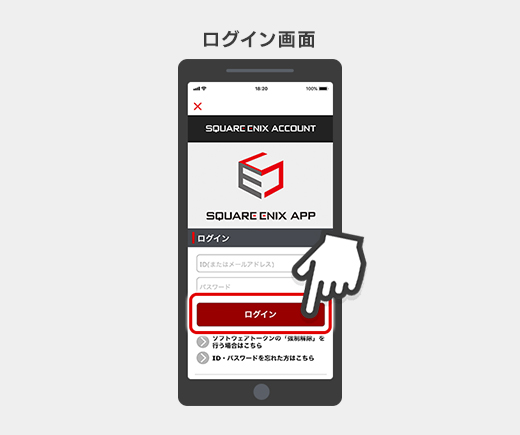
ログインし、アプリトップ画面上部にチケットマークが表示される事を確認してください。
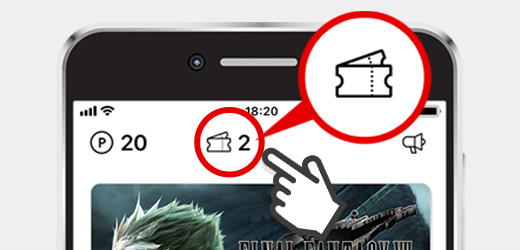
- 「ログインせずに利用する」を選択すると、チケットマークが表示されません。その場合は、左上の「ログイン」ボタンからログインしてください。
以上でスクウェア・エニックス アプリの事前準備は完了です。
(すでにアプリとアカウント取得済みの方) スクウェア・エニックス アプリ電子チケット予約はこちら